Rumus TEXTJOIN pada Excel berfungsi untuk menggabungkan teks dari beberapa sel menjadi satu teks dengan pemisah yang dapat ditentukan. Dengan mudah dapat menghemat waktu dalam pengolahan data.
Penjelasan Rumus TEXTJOIN Pada Excel
Rumus TEXTJOIN pada Microsoft Excel adalah fungsi yang digunakan untuk menggabungkan teks dari berbagai sel atau rentang sel menjadi satu teks dengan pemisah yang ditentukan. Dengan menggunakan rumus TEXTJOIN, pengguna dapat menggabungkan teks dari beberapa sel tanpa perlu menyisipkan pemisah secara manual.
Rumus TEXTJOIN memiliki tiga argumen utama, yaitu delimiter, ignore_empty, dan text1, text2, …:
- Delimiter: Digunakan untuk menentukan pemisah antara teks yang digabungkan. Pemisah dapat berupa tanda hubung, spasi, koma, atau karakter lain sesuai kebutuhan.
- Ignore_empty: Parameter ini bersifat opsional. Jika diatur sebagai TRUE, maka sel kosong akan diabaikan dalam penggabungan teks.
- text1, text2, …: Merupakan teks atau rentang sel yang akan digabungkan. Pengguna dapat memasukkan hingga 252 teks atau rentang sel yang ingin digabungkan.
Sebagai contoh, kita ingin menggabungkan teks “Selamat”, “datang”, dan “di Excel!” dengan menggunakan pemisah koma. Rumus TEXTJOIN dalam hal ini akan membantu untuk menghasilkan output “Selamat,datang,di Excel!” sesuai dengan konfigurasi yang diinginkan.
Cara Menggunakan Rumus TEXTJOIN
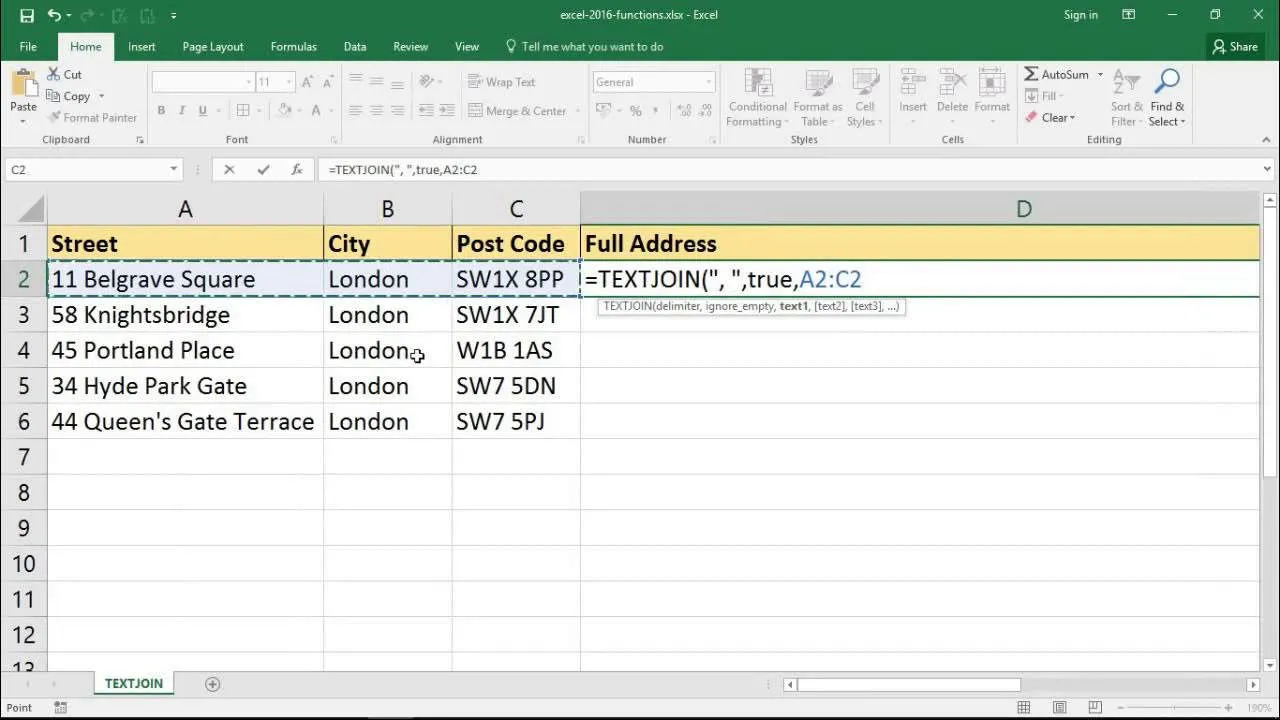
Rumus TEXTJOIN merupakan salah satu fungsi yang berguna dalam Excel untuk menggabungkan teks dari beberapa sel menjadi satu string. Berikut adalah langkah-langkah cara menggunakan rumus TEXTJOIN:
- Ketikkan formula TEXTJOIN di sel tempat Anda ingin hasil penggabungan muncul. Misal: =TEXTJOIN(delimiter, ignore_empty, text1, text2, …)
- Delimiter: adalah karakter yang ingin Anda sisipkan di antara setiap teks. Misalnya, jika ingin menggunakan koma sebagai pemisah, gunakan tanda kutip ganda, contoh: “,”
- Ignore_empty: jika ingin menyertakan sel kosong sebagai bagian dari penggabungan, masukkan nilai TRUE; jika tidak, masukkan nilai FALSE
- Text1, Text2, …: adalah rentang sel atau teks yang ingin Anda gabungkan. Masukkan setiap sel atau teks yang ingin digabungkan sebagai argumen dalam rumus
Dengan mengikuti langkah-langkah di atas, Anda dapat dengan mudah menggunakan rumus TEXTJOIN dalam Excel untuk menggabungkan teks secara efisien sesuai kebutuhan Anda.
Contoh Rumus TEXTJOIN
Rumus TEXTJOIN merupakan salah satu fungsi yang sangat berguna dalam Excel untuk menggabungkan teks dari berbagai sel atau rentang sel ke dalam satu teks yang disesuaikan. Berikut adalah contoh penggunaan rumus TEXTJOIN:
-
Contoh 1:
Jika kita memiliki data nama-nama buah dalam sel A1:A4 yaitu Apel, Pisang, Mangga, Jeruk, dan kita ingin menggabungkan semua nama buah tersebut menjadi satu teks dengan pemisah koma, maka rumusnya akan menjadi:
=TEXTJOIN(“, “, TRUE, A1:A4)
Hasilnya akan menjadi: Apel, Pisang, Mangga, Jeruk
-
Contoh 2:
Jika kita memiliki data harga barang dalam sel B1:B4 yaitu 100, 200, 150, 120, dan kita ingin menggabungkan semua harga barang tersebut menjadi satu teks dengan pemisah titik dan spasi, maka rumusnya akan menjadi:
=TEXTJOIN(“. “, TRUE, B1:B4)
Hasilnya akan menjadi: 100. 200. 150. 120
Kesimpulan
Rumus TEXTJOIN pada Excel mempermudah penggabungan teks dalam satu sel, memungkinkan pengguna untuk mengelola data dengan lebih efisien.
